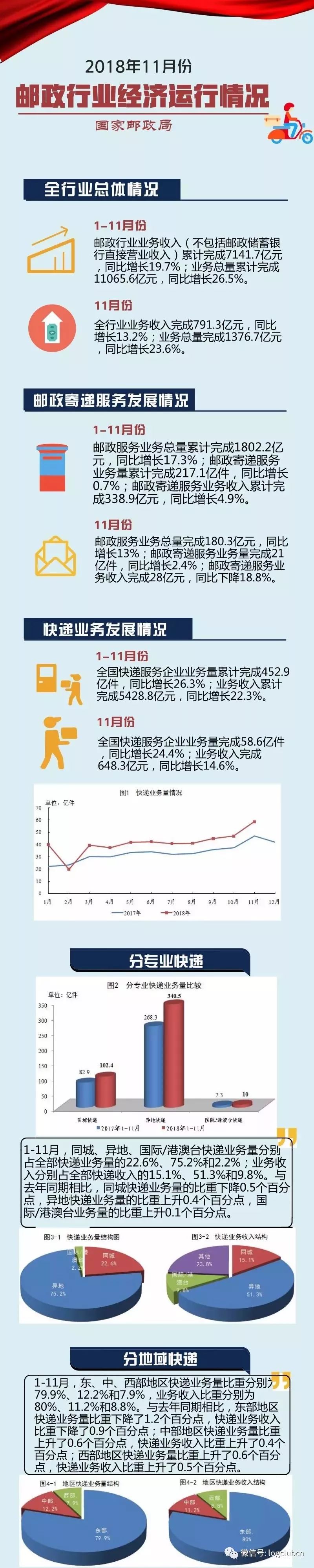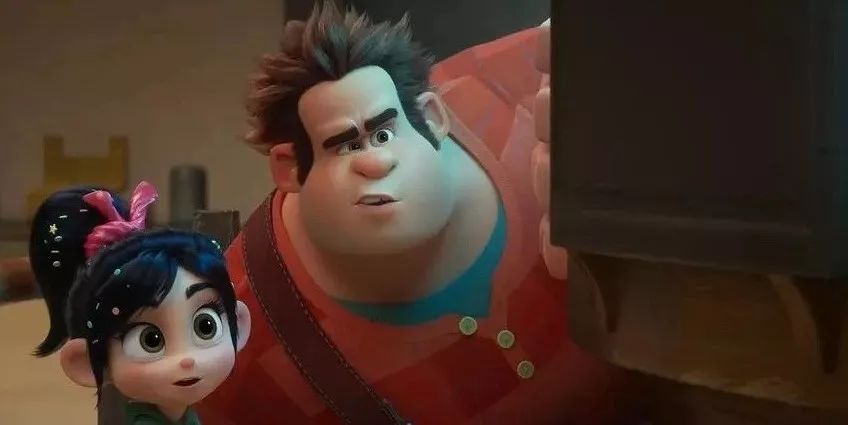尋夢新聞LINE@每日推播熱門推薦文章,趣聞不漏接❤️
買回新本本,感覺記憶體和固態不夠用想要自己升級一下?老本本越用性能越覺得不夠,考慮買條記憶體跟硬碟換上?很多筆記本用戶都有這樣的想法,但是一想到需要拆機更換,自己又不會,於是就打退堂鼓(慫)了。可實際上拆機換記憶體跟硬碟是非常容易的事情,我們今天的文章就來手把手教小白用戶如何更換記憶體和硬碟,以及過程中的一些注意事項。

要想更換記憶體和硬碟,首先要做的自然是拆機,但是因為品牌不同型號不同,所以拆機的過程也不盡相同。

們今天的拆機教程以惠普星14輕薄本作為例子,這款產品是非常標準的主流級輕薄本產品,具有較高的代表性。

拆掉後殼後的惠普星14輕薄本
拆機後我們可以看到,惠普星14輕薄本擁有一個SO-DIMM記憶體插槽以及一個M.2固態硬碟插槽,左下角帶有一個2.5英寸硬碟的安裝空間。而惠普星14輕薄本的部分型號同時擁有固態硬碟+機械硬碟,可以提供高速讀取和大容量存儲。並且由圖可見,它的雙熱管雙風扇的設計也非常可靠,能夠極大地加強散熱能力

SO-DIMM記憶體插槽
在機身背面左邊中部的位置,是記憶體所在地,SO-DIMM記憶體插槽的拆裝很方便,記憶體通過兩側的卡扣固定在插槽里,我們同時向兩側撥動卡扣,記憶體就會脫離卡扣並彈起,然後我們就可以將記憶體拔出了。

撥開卡扣後的彈起的記憶體
拔出記憶體的步驟比較簡單沒有特別值得需要注意的地方,但是安裝記憶體時,小白們就需要注意了。記憶體在安裝時需要從上圖中的角度插入插槽,大家要注意記憶體是不是插緊了,有些新手朋友會因為害怕損壞硬件而不敢用力,一旦記憶體沒有完全插入就點亮電腦可是有短路風險的。

記憶體的金手指(觸點)帶有防呆口設計
記憶體條都設計有防呆口來防止插反,但是仍舊有一些朋友信奉「大力出奇跡」,強行把記憶體倒著插進去,建議大家有勁也別使在這里,土豪當我沒說。
說完記憶體我們再來教大家M.2接口固態硬碟的安裝方式。

安裝好的M.2固態硬碟
M.2接口固態硬碟最主流的樣子就是圖中的2280規格,除此之外也有2242、2260和22110規格的存在,它們之間的區別就是PCB板的長度,但筆記本電腦目前幾乎見不到這三種規格了。

將螺絲擰下後硬碟會彈起
將M.2固態硬碟尾部的螺絲擰下後,硬碟就會和記憶體條一樣翹起,這時只需要拔下來就可以了。其實硬碟和記憶體之間的區別就是一個用卡扣固定,另一個用螺絲固定。

金手指(觸點)處設計有防呆口
M.2固態硬碟的安裝注意事項和記憶體相同,它同樣設計有防呆口,安裝時也千萬別插反。如果是自行購買固態硬碟的話,大家可能會遇到不同金手指(觸點)的產品,會分為BKey、Mkey或是B&M Key,但目前各大品牌的在售正規產品都是使用MKey(上圖中的樣式)的,因此大家只要在選購時注意一下就好。
這些就是記憶體硬碟更換的全部教程了,大家學會了嗎?最後還是要提醒大家,不是所有筆記本都有良好的可維護性,一些內部結構複雜甚至需要拆下主板才能進行硬件維護的筆記本電腦就不建議小白用戶自己動手了,大家還是要量力而行。但是在今天的教學過程中,我們可以看到,惠普星14輕薄本的內部結構十分規整,記憶體插槽、固態硬碟插槽、2.5英寸硬碟位都布置得非常直觀,這對於產品的維護以及升級工作都有很好的幫助,適合小白用戶來嘗試。
文章的最後,讓我們給惠普星14輕薄本一個「出面」的機會吧,畢竟這樣一個顏值很能打的產品,今天全程都以背面示人,還是應該給它一個展示自己的機會的。作為一款非常適合大學生和年輕白領的筆記本,惠普星14輕薄本,無論是從金屬材質的機身來看,還是多彩配色的撞色設計,它都用實力證明了自己的時尚屬性,棱角有型的邊框設計,微邊框的大屏體驗,如此高性能高性價比的機型,外觀與「背後」都同樣精彩!